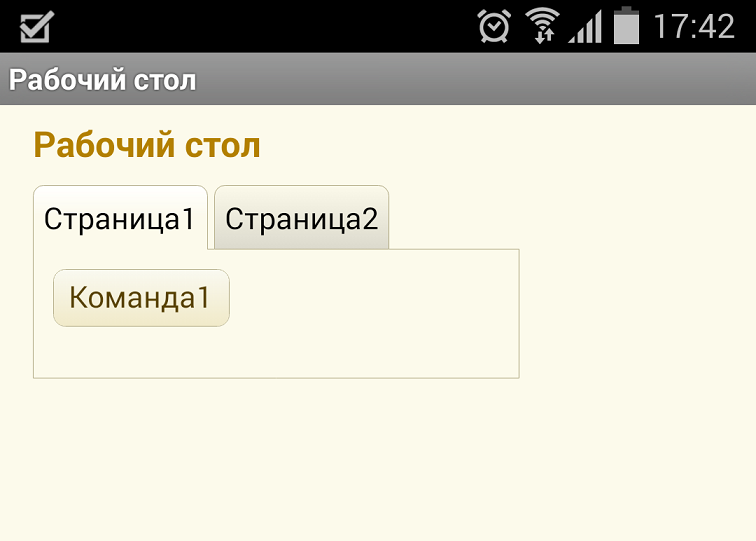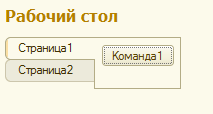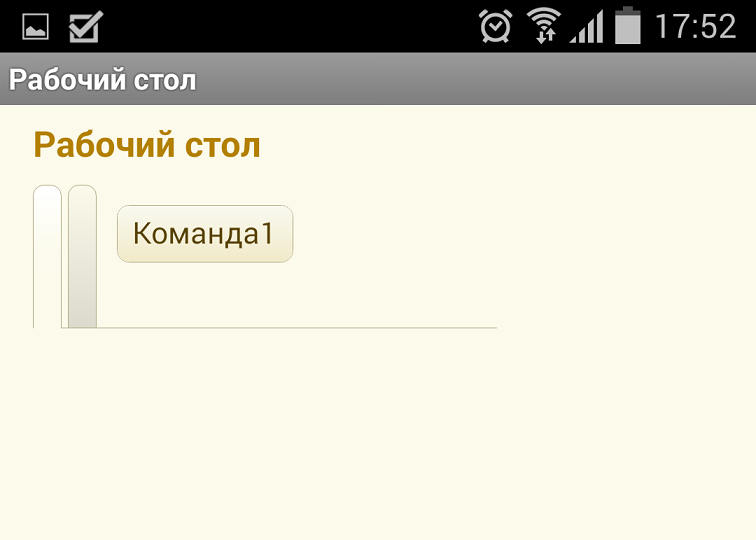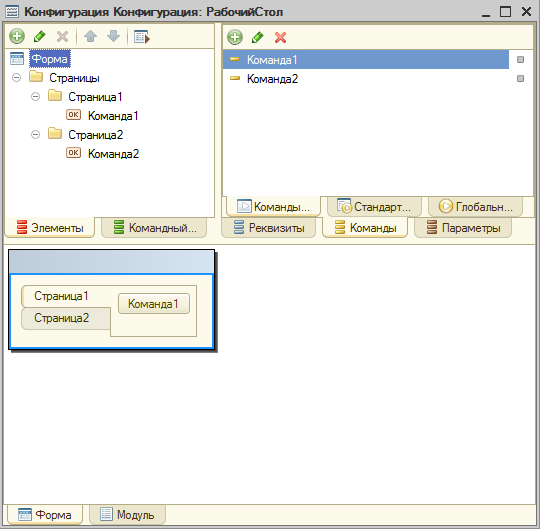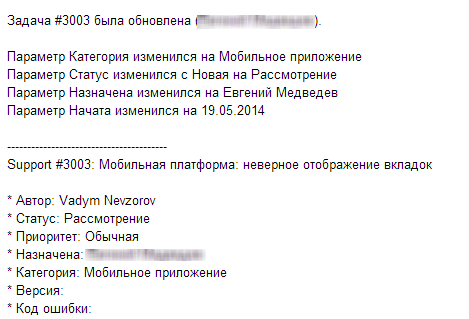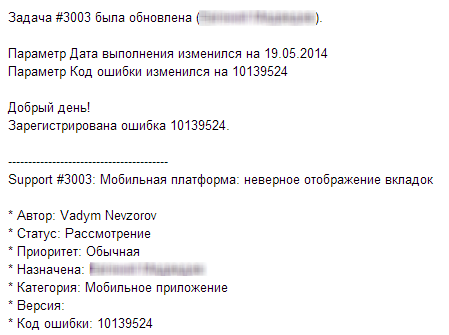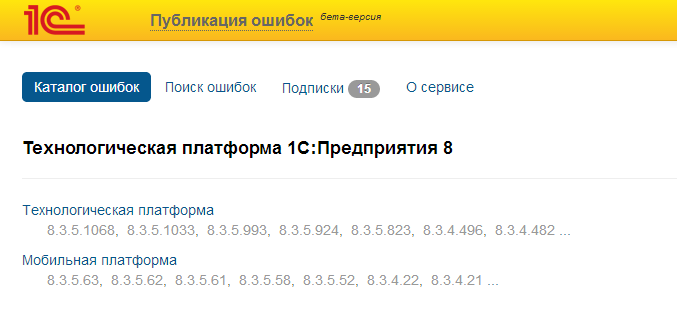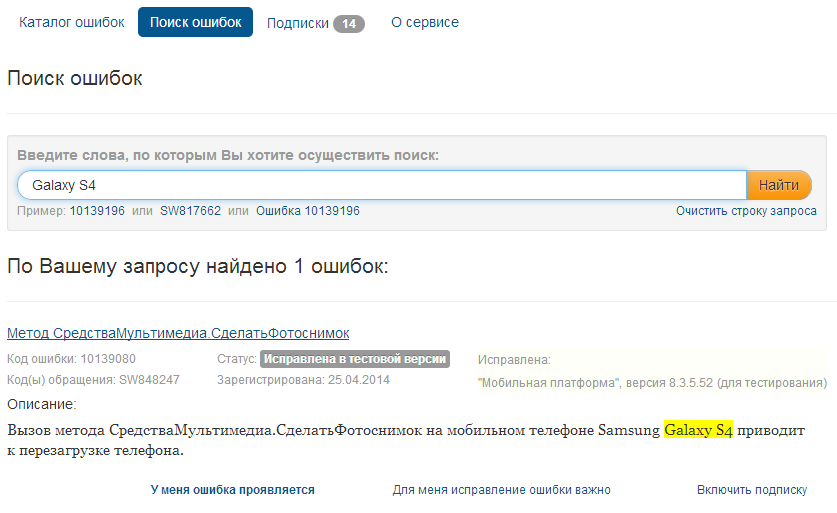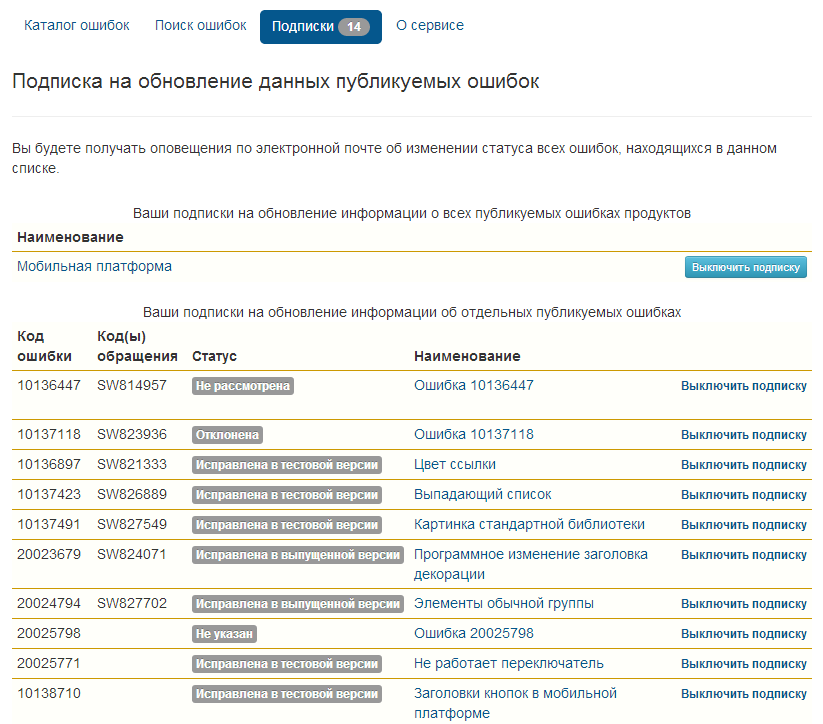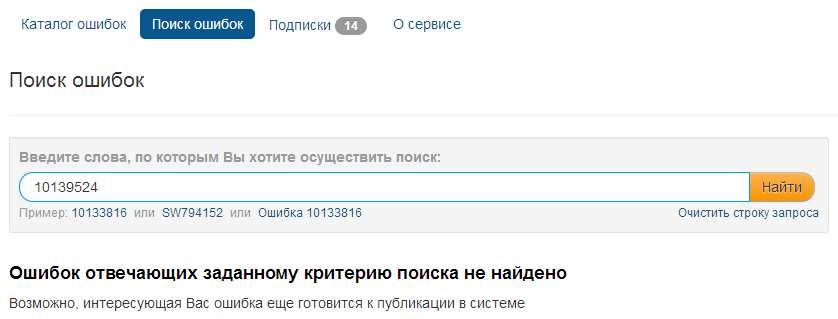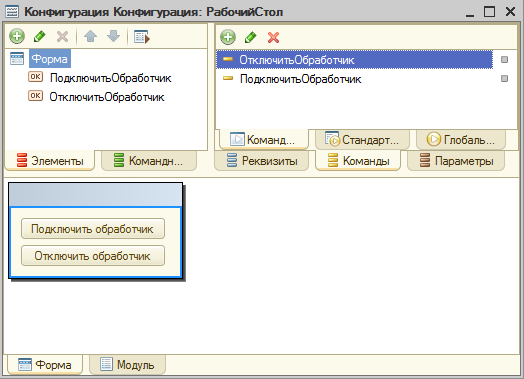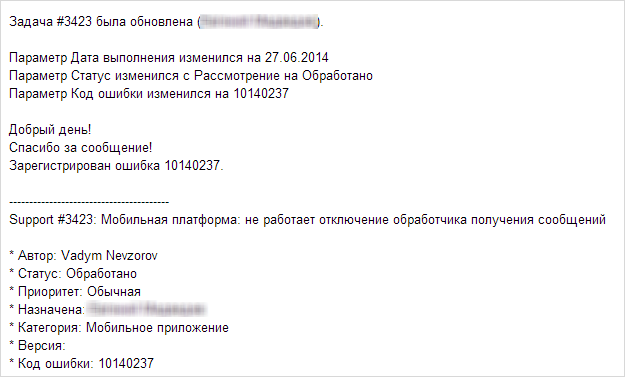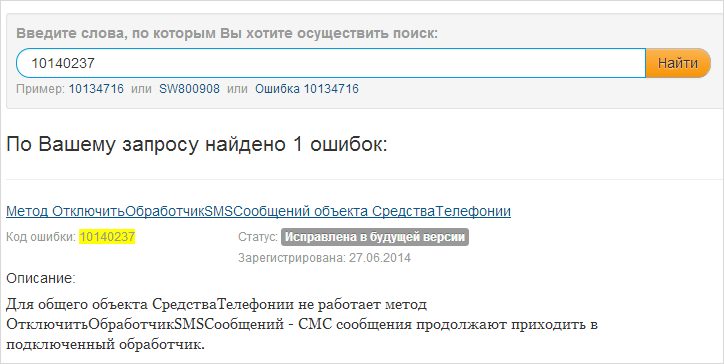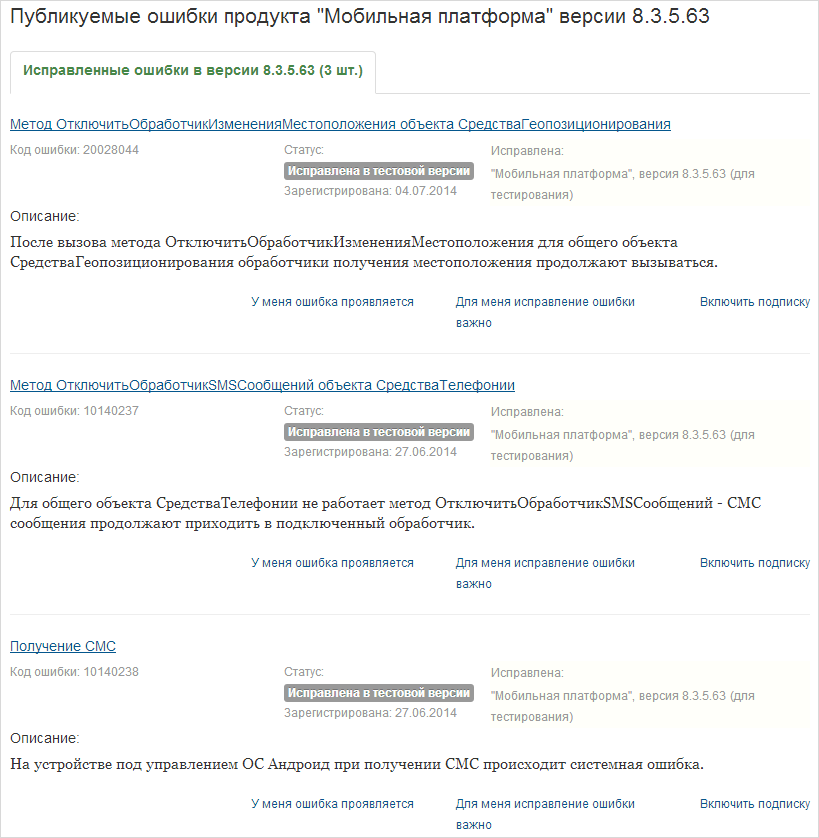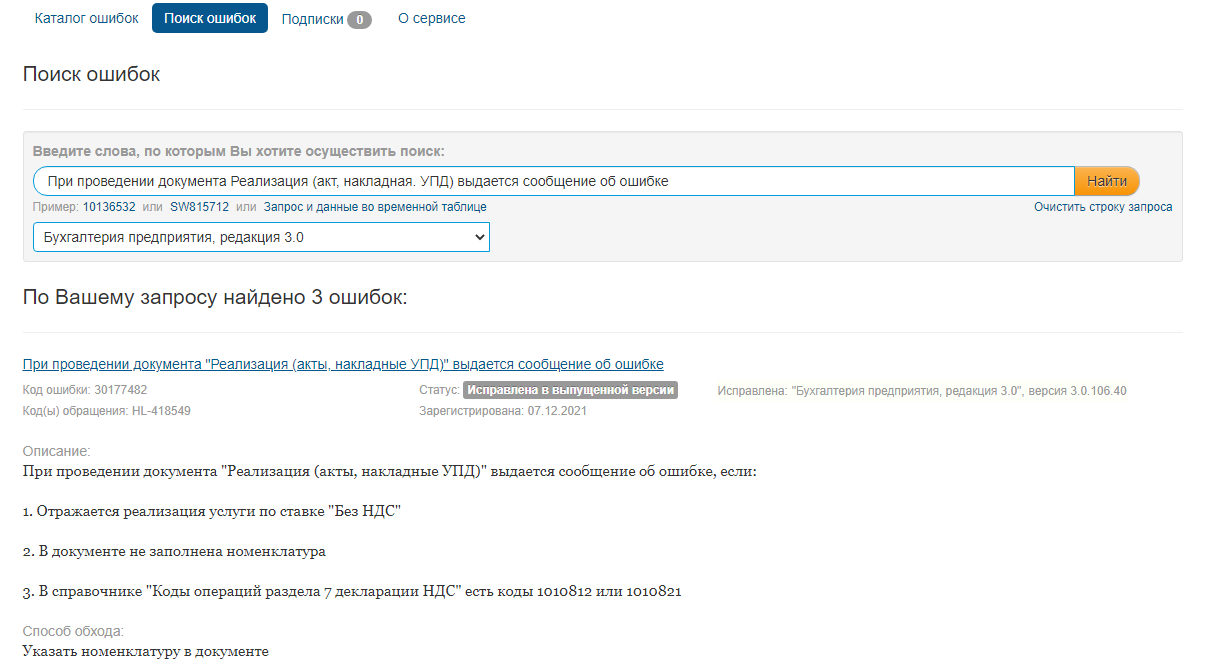Вместе со специалистом линии консультаций Алексеем Налимовым разбираем основные типы ошибок, которые могут возникать при обмене данных между базами 1С.
При синхронизации могут происходить различные ошибки, которые на начальном этапе важно правильно диагностировать. Ошибки (предупреждения) могут помечаться следующими пиктограммами:
1) 
При возникновении ошибки обмена, программа предлагает зайти в «Журнал регистрации», чтобы посмотреть подробности ошибки. Ниже представлены примеры ошибок в «Журнале регистрации»:
Рис. 1. Ошибка при отправке данных (нажмите, чтобы увеличить)
Рис. 2. Ошибка при получении данных (нажмите, чтобы увеличить)
2) 
- не проводится документ. Например, при проведении реализации не хватает товара на остатке;
- не записывается элемент справочника. Например, в карточке товара не заполнена единица измерения;
- загруженный документ имеет дату, которая в БП является запрещенной к изменению;
- элемент справочника с момента последнего обмена менялся в обеих программах (конфликт версий).
Открыть предупреждения и попытаться устранить их можно, нажав соответствующую ссылку:
Рис. 3 (нажмите, чтобы увеличить)
Если при обмене возникла ошибка, то для начала нужно внимательно прочитать текст ошибки, чтобы понять ее характер. Для этого в списке синхронизаций нужно через меню «Еще» открыть «События отправки или получения данных» (смотря на каком этапе возникла проблема):
Рис. 4 (нажмите, чтобы увеличить)
Ошибки подразделяются на следующие типы:
1) Не связанные с данными:
Ошибка подключения базы к базе;
2) Связанные с данными: в выгружаемом документе или справочнике не заполнены какие-либо данные (единица измерения и т.д.).
Рассмотрим типичную ошибку первого типа: при прямом подключении одна база не может подключиться к другой, вследствие недавнего обновления платформы. При данной ошибке в большинстве случаев для решения проблемы достаточно зарегистрировать файл библиотеки от текущей платформы, введя через командную строку от имени администратора текст такого вида:
regsvr32 «C:Program Files (x86)1cv88.3.15.1534bincomcntr.dll»
В Windows 10 для запуска командной строки от имени администратора нужно нажать правой кнопкой мыши по кнопке Пуск:
Рис. 5 (нажмите, чтобы увеличить)
Рис. 6 (нажмите, чтобы увеличить)
Другая возможная ошибка – ошибка релиза или ошибка вследствие большой разницы в релизах базы-источника и базы-приемника.
Например: УТ нетиповая (т.е. доработанная) и поэтому редко обновляется, а БП, наоборот, поддерживается в актуальном состоянии. Если разработчики добавили и переименовали в документе или справочнике какой-нибудь реквизит, может возникнуть ошибка.
Ошибки второго типа (пользовательские) – когда что-то не заполнено в выгружаемом объекте также диагностируются по журналу регистрации. В данном случае необходимо выявить проблемный документ, заполнить в нем нужное поле и повторить обмен.
Иногда есть необходимость срочно провести обмен и совместно со специалистом линии консультаций решается вопрос о временном исключении проблемного объекта из обмена.
Довольно часто случаются такие досадные ошибки, когда документ или справочник некогда был параллельно введен в обеих обменивающихся базах. При этом существует большой риск после обмена получить в базах дубли объектов. Исправление таких ошибок требует большой внимательности, осторожности и знаний в предметной области, сопряженной с удалением дублей, а также переносом ссылок. Желательно не запускать такие случаи и вовремя обратиться за помощью.
У многих пользователей программы со временем возникает вопрос, каким образом настроить и выполнить правильную синхронизацию данных в различных конфигурациях 1С. Для примера возьмем 1С Управление торговлей и 1С Бухгалтерия предприятия.
Обратиться за помощью
Для демонстрации мы заведем несколько позиций в справочник номенклатуры.
Так же имеется документ приобретение товаров у поставщика
И 2 документа реализации товаров клиенту
Для того, чтобы перейти к настройке синхронизации между программами — необходимо зайти в раздел НСИ и администрирование и нажать на гиперссылку «Синхронизация данных».
Далее необходимо указать уникальный для информационной базы префикс
Поставить галочку синхронизация данных и кликнуть по гриперссылке «Настройка синхронизации данных».
Сложно или не получается? Спросите у нас:
Как это сделать?
Вслед за этим выбираем «Новая синхронизация данных»
Выбираем из списка необходимую нам версию (в нашем случае Бухгалтерия предприятия 3.0)
И видим открывшееся окно настройки синхронизации данных. В вариантах подключения выбираем требуемый нам вариант (в примере «Синхронизация данных через файл, без подключения к другой программе»). После чего жмем «Далее».
Выбираем каталог с файлом, с помощью которого базы данных будут обмениваться информацией. В нашем примере создаем каталог с названием «Обмен». Кроме того рекомендуем поставить галочку «Архивировать файл обмена», чтобы не забивать место на жестком диске, в случае, когда данных для обмена будет передаваться очень много.
Далее указываем префикс программы (в нашем случае БП) и жмем кнопку далее.
Ожидаем, пока сформируются настройки.
После окончания жмем «Готово» и переходим к следующему пункту «Настройка правил отправки и получения данных».
Однако программа сразу сообщает, что следующий этап должен происходить уже во второй программе. Что мы и делаем.
В программе 1С Бухгалтерия откроем соответствующие виды документов и справочников, для того, чтобы убедиться, что база пуста и не содержит в себе ни документов, ни товаров.
Для продолжения настройки переходим в раздел «Администрирование» и жмем «Синхронизация данных».
Не забываем указать в открывшемся окне префикс информационной базы данных и поставить галочку «Синхронизация данных».
Далее переходим в «Настройка синхронизации данных»
Создаем новую настройку с необходимой программой (в нашем случае 1С Управление торговлей редакция 11)
Далее нажимаем «Настроить параметры подключения»
Переключатель, аналогично, как и в предыдущий раз, устанавливаем в положение «Синхронизация данных через файл, без подключения к другой программе». Ставим галочку «Загрузить параметры подключения из файла» и выбираем файл с настройками из каталога обмена.
Жмем кнопку «Далее» и видим, что настройки автоматически подтянулись из загруженного конфигурационного файла. После чего жмем еще 2 раза далее и ждем окончания операции.
После переходим к следующему пункту: «Настройка правил отправки и получения данных». В данном примере мы рассмотрим односторонний обмен данными и по этому установим переключатель в положение «Не отправлять».
Жмем «Выполнить начальную выгрузку данных» и по завершении переключаемся обратно на 1С Управление торговлей.
В программе 1С Управление торговлей 11 еще раз предпринимаем попытку нажать «Настройка правил отправки и получения данных»
В открывшемся окне оставляем все как есть, нажимаем «Записать и закрыть».
Далее нажимаем «Выполнить сопоставление и загрузку данных». Этот процесс не займет много времени. т.к. в нашем случае 1С Бухгалтерия предприятия никаких данных не отправляет. После успешного завершения переключается на вторую программу.
Закроем окно настроек и нажмем кнопку «Синхронизировать».
При синхронизации открывается окно сопоставления данных, в котором видно, сколько объектов в информационной базе данных не сопоставлено. В нашем случае все прошло автоматически, кроме банковского счета, сделаем это вручную, и после жмем «Далее».
По окончании программа сообщаем нам об удачном завершении синхронизации данных между 1С Управление торговлей и 1С Бухгалтерия предприятия.
Теперь можно проверить, если в программе документы и справочники, которых ранее не было.
Как видим — обмен прошел вполне успешно.
Синхронизация данных в 1С между разными конфигурациями завершена. При выполнении подобных операций не забывайте предварительно создать архивную копию БД.
Возникли вопросы или что-то не получается? Обращайтесь к нашим специалистам по телефону: 8 (861) 279-22-37
Как настроить синхронизацию 1С ЗУП 8.3 и 1С Бухгалтерия 8.3?
Расчет зарплаты можно вести в “1С:Бухгалтерия предприятия” (далее будем называть БП). Такой вариант подойдет, если у нас организация небольшая и зарплату считать легко. Если же организация большая или есть сложные расчеты зарплаты, тогда удобнее использовать “1С:Зарплата и управление персоналом” (далее будем называть ЗУП).
При использовании двух этих программ между ними можно настроить обмен (по другому — синхронизация).
Получается такая схема работы:
- В ЗУП рассчитывается зарплата.
- Из ЗУП в БП передаются сведения о начисленной зарплате и ведомости на выплату денег.
- В БП формируются проводки и выплачивается зарплата.
В инструкции рассмотрим, как настроить обмен данными между этими программами.
1. Первоначальные настройки
Перед обменом нужно выполнить некоторые настройки.
1.1 Создание копии базы
Первым этапом в обязательном порядке делаем копии обеих баз. После этого можно приступать к следующим этапам.
1.2 Выбор способа учета зарплаты
В БП отметим, что учет зарплаты будет вестись в другой программе. Для этого:
1. Зайдем в меню “Администрирование — Настройки программы — Параметры учета”:
2. Выберем пункт “Настройки зарплаты”:
3. Раскроем пункт “Общие настройки” и отметим вариант “Во внешней программе”:
1.3 Определение префиксов
Укажем префиксы баз. Они нужны, чтобы понять, где был создан документ.
1. В БП зайдем в раздел “Администрирование — Настройки программы — Синхронизация данных”:
Установим флаг “Синхронизация данных” и укажем префикс базы:
2. В ЗУП зайдем в меню “Администрирование — Синхронизация данных”:
Ставим флаг “Синхронизация данных” и указываем другой префикс:
1.4 Определение шаблонов проводок
Для корректного создания проводок настроим справочник “Способы учета зарплаты”.
В БП откроем раздел “Зарплата и кадры — Справочники и настройки — Настройки зарплаты”:
Нажимаем на ссылку “Способы учета зарплаты”:
Здесь указывается название, счет и статья затрат:
В ЗУП для этого справочника будет задаваться только наименование:
Для корректного создания проводок названия способов в БП и ЗУП должны совпадать.
После начисления зарплаты в ЗУП создается документ “Отражение зарплаты в бухучете”, в котором указывается способ отражения зарплаты:
При обмене этот документ будет передаваться в БП, и на основании способа отражения в БП будут сформированы проводки.
2. Как настроить обмен в ЗУП?
Начать настройку обмена можно в любой из программ. Рассмотрим на примере БП.
2.1 Настройка обмена в БП
1. Заходим в раздел “Синхронизация данных” и нажимаем ссылку “Настройки синхронизации данных”:
2. В открывшемся окне нажмем кнопку “Новая синхронизация данных”:
3. Находим пункт “Зарплата и управление персоналом, редакция 3” и нажимаем на ссылку с ее названием:
4. Далее выполняем действия в помощнике. Нажимаем “Настроить параметры подключения”:
4.1 Нужно определить, как будет выполняться обмен. Есть такие варианты:
-
- Можно подключиться по локальной сети.
- Можно подключиться через Интернет. Способ подойдет, если база ЗУП находится в другом офисе и запускается через Интернет (например, в браузере или в тонком клиенте).
- Обмен через файл. Способ подойдет, если нет локальной сети между базами, и базы не работают через Интернет.
Выберем вариант подключения по локальной сети и нажмем “Далее”:
4.2 Затем указываем, где находится база ЗУП. Это может быть папка на нашем компьютере или в сети, либо на сервере 1С:
Также указываем, под каким пользователем можно зайти в ЗУП. Есть вариант входа через учетную запись операционной системы компьютера, либо указать логин и пароль пользователя базы ЗУП. Нажимаем “Далее”.
4.3 Будет выполнена проверка, есть ли доступ к ЗУП под указанными данными:
Если всё корректно, откроется окно:
Здесь мы проверяем названия баз и префиксы. Названия можно поменять. Нажимаем “Далее”.
Начнется процесс сохранения настроек:
При успешном выполнении выйдет сообщение:
5. Следующим шагом определим, какие данные будем отправлять в ЗУП. Нажимаем “Настроить правила отправки и получения данных”:
5.1 Указываем месяц, с которого будут выгружаться данные в ЗУП:
5.2 Указываем, какие организации будут участвовать в обмене — все или только некоторые:
5.3 Указываем, в бухгалтерию будет передаваться информация по каждому сотруднику по отдельности, либо общая информация по всем:
Выберем вариант “с детализацией по сотрудникам” и нажмем “Далее”.
5.4 Выйдет сообщение с результатами:
6. Следующий шаг — первичная выгрузка данных, нажимаем “Выполнить начальную выгрузку данных”:
Затем нажимаем “Далее”:
В завершение выйдет сообщение с результатами, нажимаем “Готово”:
На этом настройка обмена в БП завершена, переходим к настройке в ЗУП.
2.1 Настройка обмена в ЗУП
1. Заходим в раздел “Синхронизация данных” и нажимаем ссылку “Настройки синхронизации данных”:
Здесь мы видим настройку обмена с БП и надпись “Настройка не завершена”. Для продолжения настройки выполним двойной клик на строке с названием программы.
2. Откроется окно помощника:
Нажимаем ссылку “Настроить правила отправки и получения данных”.
2.1 Указываем месяц для начала обмена:
2.2 Выбираем организации:
2.3 Указываем настройку выгрузки сотрудников:
2.4 Нажимаем “Готово”:
3. Переходим к этапу сопоставления и загрузки данных:
Если до настройки обмена учет велся в обеих программах, то нужно вручную сопоставить данные:
Например, смотрим строку “Организации”. В ЗУП и БП есть по 5 организаций. Это либо одни и те же организации, либо разные. Для проверки выполним двойной клик по строке “Организации”:
Видим, что предлагается создать новые организации. Мы можем либо согласиться с этим, либо вручную указать соответствие организаций.
После проверки информации ставим флажки “Закончить сопоставление данных” и “Загрузить сообщение обмена”:
Нажимаем “Далее” и затем “Продолжить”.
Выйдет сообщение с результатами, нажмем “Готово”:
4. Выполним выгрузку данных:
Начнется выгрузка данных:
В результате выйдет сообщение:
На этом настройки завершены, можно выполнять обмен.
3. Как выполнить обмен данными?
В ЗУП рассчитали зарплату за январь, создали документ “Отражение зарплаты в бухучете”:
Для выполнения обмена:
1. В ЗУП заходим в настройки синхронизации данных.
2. Нажимаем “Синхронизировать”:
3. Заходим в БП и нажимаем “Синхронизировать”:
Убедимся, что документ создался:
На этом статья «Как настроить синхронизацию 1С ЗУП 8.3 и 1С Бухгалтерия 8.3?» завершена.
Кстати, можно сэкономить на использовании 1С ЗУП и 1С Бухгалтерия. Попробуйте 1С Фреш и оцените полный функционал 1С продуктов не привязываясь к своему серверу и персоналу.
Работаем над ошибками, чтобы не приходилось краснеть после релизов
Время на прочтение
4 мин
Количество просмотров 3.2K

Привет! Меня зовут Иван Аксенов, я Ruby-разработчик в компании Домклик. Расскажу о своём подходе к анализу причин выпуска неудачных релизов.
Человек склонен совершать ошибки в любой деятельности. Иногда ошибки совсем незаметны и ни на что не влияют, иногда — неизбежны. А бывает, что они настолько глупые, что стыдно признаться в их совершении. В начале карьеры в IT я тяжело переживал каждый свой неудачный релиз, требовавший выпуска хот-фикса. Я корил себя за невнимательность, и лишь спокойствие более опытных коллег позволяло охладить голову и вернуться к нормальной работе. Со временем я стал понимать, что собственная внимательность — лишь один, и далеко не главный фактор на пути к стабильной работе системы.
Понять это мне помогла книга Мэтью Сайеда «Принцип «чёрного ящика». Как превратить неудачи в успех и снизить риск непоправимых ошибок». Автор рассказывает о том, как в разных отраслях принято работать с ошибками, выделяя два принципиально разных подхода:
-
Ошибка — естественная и неотъемлемая часть любого процесса. Каждая уникальная ошибка или неудача должна быть учтена и проанализирована. Всё это должно обогатить накопленный опыт, который поможет выстроить процессы таким образом, чтобы допускать меньше подобных ошибок в будущем.
-
Ошибка — досадная случайность. Отношение к ошибкам негативное, их стараются скрыть внутри, так как они могут бросить тень на авторитет специалистов или организаций.
В качестве примера отрасли с конструктивной системой анализа ошибок Мэтью приводит авиацию (отсюда и название книги про чёрные ящики). Среди отраслей, которым есть чему поучиться у авиации, он называет практическую медицину (опытные авторитетные доктора, прошедшие многолетнее обучение, не могут ошибаться, спорить с ними не принято; системный анализ врачебных ошибок развит очень слабо) и судебную систему (очень консервативно устроена, разные инстанции не заинтересованы в обнародовании ошибок друг друга).
По моим наблюдениям, в своём большинстве подход IT-компаний к «работе над ошибками» можно отнести к первому типу: как правило, в командах анализируют ошибки, выстраивают процесс таким образом, чтобы различные инциденты происходили реже. Допускать ошибки не считается зазорным, особенно если допустивший их делает соответствующие выводы.
Лучшие практики из отраслей, которые научились работать над ошибками качественнее других, стоит распространять. И речь не о простом копировании, а о гибком подходе к анализу неудач. Расскажу немного о том, как мы боремся за стабильность системы внутри Домклика.
В нашей компании почти нет QA-специалистов. Точнее, каждая команда сама несёт ответственность за качество своего продукта. Поэтому и личная ответственность разработчиков за написанный код повышается. Конечно, мы покрываем код автотестами, составляем тест-планы по каждой задаче, тестируем релизы и поддерживаем мониторинг своих приложений. Если случаются серьезные инциденты, они разбираются на еженедельной встрече с представителями всех команд.
Я задался вопросом, что лично я могу добавить к выстроенным процессам компании, и решил проанализировать каждый случай в нашей команде за последнее время (чуть меньше года), когда требовалось выпускать хот-фикс после релиза.
Причины, которые потребовали срочной починки системы (таких случаев в нашей команде набралось 16), разделил на три группы:
-
Ошибки, которые было сложно предугадать, так как они вызваны сочетанием факторов, которое раньше не встречалось. Например, при взаимодействии с API государственного сервиса мы наткнулись на не упомянутые в документации ограничения по запросам. Таких случаев я насчитал три. Это самые ценные ошибки, которые расширяют наше знание о системе и позволяют усовершенствовать процессы разработки и тестирования, а в некоторых случаях и бизнес-процессы.
-
Ошибки, вызванные несовершенством процесса. Например, какой-то важный кусок кода, который не был явно затронут при работе над задачей, не был ранее покрыт автотестами, или что-то невозможно было проверить на тестовых средах. Набралось пять таких ошибок. Инциденты в этой категории указывают на пробелы в процессах и позволяют их улучшать.
-
Самая частая причина (восемь случаев) — ошибки, которых можно было избежать, если бы не нарушался процесс разработки. Например, когда задачу докинули в спринт без полноценного обсуждения, или когда разработчик понадеялся на то, что «ломаться там нечему» и не стал полноценно тестировать релиз. Здесь большое количество самых разнообразных багов: опечатки, которые пропустил и сам разработчик, и его коллеги на проверке; неочевидные сценарии, которые не вошли в тест-план. Это самые обидные ошибки, которых легче всего избежать. Они не обязательно требуют изменения процессов, скорее, напоминают о том, что этим процессам нужно следовать.
Конечно, классификация эта условная, и не всегда можно чётко определить, относится ли та или иная проблема, например, ко второй или третьей группе.
Какой вывод можно сделать из этой информации? Можно существенно уменьшить количество релизов с ошибками, если не отступать от принятого в команде процесса. Стоит задуматься над тем, что может в этом помочь: возможно, стоит формализовать некоторые этапы тестирования, чтобы было меньше соблазна пропускать какой-то из этапов на пути к выпуску релиза. Какие-то шаги стоит автоматизировать, если это еще не сделано. Можно обратить внимание команды на повторяющиеся проблемы, обсудить возможные причины, проследить за динамикой появления схожих ошибок. В любом случае, беспристрастный и безэмоциональный взгляд на общую картину может принести пользу.
Каждый может сделать свой вклад в создание более стабильных систем: анализируйте свои ошибки, обсуждайте их с командой. Относитесь к ним без негатива, ведь они — важнейшая часть развития любой системы и команды.
О чем эта статья
Эта статья продолжает цикл «Первые шаги в разработке на 1С». Прочитав ее, вы узнаете:
- Куда обращаться в случае подозрения на ошибку платформы, 1C.EDT и PostgreSQL 1C?
- Что и как писать в вашем обращении?
- Где и как посмотреть существующие ошибки?
Применимость
В статье рассматривается порядок регистрации ошибок платформы «1С:Предприятие» 8, 1C.EDT и PostgreSQL 1C. Информация актуальна для текущих релизов указанных продуктов.
Как в 1С регистрировать ошибки
Сегодня речь пойдет об ошибках. Но не о тех, которые допускают программисты в коде, а об ошибках самой платформы, среды разработки 1C.EDT и отдельной сборки PostgreSQL 1C.
К сожалению, сталкиваясь с ошибками в указанных продуктах, большинство программистов не обращают на них внимания. Они вспоминают 1С недобрым словом, и с мыслями «да они уже в курсе, в следующей версии поправят» продолжают работать. Надеемся, после прочтения статьи таких программистов станет меньше.
В этой статье мы рассмотрим несколько реальных ошибок, примеры обращений в фирму 1С, а также то, как можно отслеживать исправление ошибки.
Примеры будут рассмотрены для мобильной платформы. Впрочем, порядок регистрации для настольной платформы практически не отличается.
Для регистрации ошибок существует три адреса:
- v8@1c.ru
- testplatform@1c.ru
- betaplatform@1c.ru
Первый адрес – v8@1c.ru. Это первая линия поддержки и консультаций по продуктам. Также используется для вопросов по типовым решениям, лицензированию и т.п. Важно отметить, что все продукты, по которым принимаются обращения на этот адрес, должны иметь статус финальных. Кроме того, перед обращением следует проверить, не была ли зарегистрирована данная ошибка ранее.
При расследовании проблемы, в случае если на демо-базе не удастся воспроизвести ваш проблемный кейс, на данный адрес могут попросить прислать выгрузку базы, на которой наблюдается проблема. Если у вас нет возможности предоставить базу, на которой воспроизводится проблема (не разрешает заказчик, нет доступа к конфигуратору, нет прав, у базы слишком большой размер и т.д.), то максимально подробно смоделируйте вашу ситуацию на демо-базе. Рекомендуем написать очень подробный текстовый сценарий воспроизведения вашей проблемной ситуации со скриншотами. Если есть возможность записать все в формате видео, то запишите – лишним точно не будет!
Учитывая то, сколько обращений поступает в фирму 1С за один день, скорость ответа может быть не мгновенной, т.к. ваше обращение некоторое время будет находиться в очереди, после которого вам должно прийти сообщение о том, что письмо принято и переадресовано разработчикам, а сам ответ от разработчиков поступит позже.
Для отправки писем на этот адрес нужно иметь действующую подписку ИТС.
Второй адрес – testplatform@1c.ru. Представляет куда больший интерес. Он предназначен только для регистрации обращений, связанный с тестовыми версиями платформы (ошибки в финальных версиях, не воспроизводящиеся в крайних тестовых версиях также не регистрируются).
Скорость ответа через данный канал на порядок выше – на письмо, отправленное в будний день, в течение часа приходит ответ и регистрируется ошибка.
Также не требуется подписка ИТС, поэтому Вы можете свободно регистрировать ошибки, обладая учебной версией платформы. Единственное условие – платформа должна быть тестовой.
Следует отметить, что в отличие от v8@1c.ru, по данному адресу не предоставляются никакие консультации, а также не принимаются ошибки типовых конфигурации, если они не являются ошибками платформы.
Для обращения по этому адресу нужно выполнить следующие действия:
- Указать версию тестовой платформы. Понять, тестовая версия или нет, можно, просто заглянув на releases.1c.ru и убедившись, что данная версия находится в статусе как версия для ознакомления.
- Максимально подробно по шагам описать сценарий воспроизведения ошибки. Идеально, если вы запишите это в формате видео. Здесь рекомендуется описывать воспроизведение ошибки так, чтобы человек, который будет пытаться её повторить, сделал бы это без уточняющих вопросов. Если вы работаете в коллективе, попробуйте ваше описание отдать коллеге и понаблюдать, сможет ли он воспроизвести ошибку по вашему сценарию без обращения к вам. Если да – работа сделана! Если нет, то нужно попытаться более качественно подготовить информацию об ошибке. И не забываем, что если в вашем сценарии платформа сваливается в дамп, обязательно отправляйте и его тоже.
- Указать сведения о рабочем окружении, на котором воспроизводится ошибка: вариант развертывания базы (файловый/клиент-серверный), тип клиента, версию ОС, СУБД, если ошибка по мобильному клиенту/платформе, то название устройства, и т.д.
Третий адрес, betaplatform@1c.ru, следует использовать при обнаружении ошибки в предварительной бета-версии продукта, до выпуска тестового релиза. Как правило, этот адрес используется для конструктивной обратной связи по новому функционалу бета-продукта.
Правила обращения на указанный адрес аналогичны обращениям на testplatform@1c.ru с возможным указанием каких-то неудобств в продукте, отсутствующей на ваш взгляд функциональности, сценариев работы и т.д.
Также отметим, что при регистрации ошибок через любой из этих трех каналов важно соблюдать принцип: «одна ошибка – одно обращение». Не следует в одном письме описывать сразу несколько ошибок, на такое обращение Вы получите отказ.
Кроме того, выше речь шла о платформе, но ровно то же самое справедливо и для 1С:EDT и PostgreSQL 1C. Обращения по указанным каналам регистрируются по тем же самым правилам.
Нам кажется, что будет уместно дать еще один небольшой совет по этой теме в ключе планирования перехода с одной версии платформы на другую.
Допустим, ваш продуктовый контур работает на платформе 8.3.14, а вы планируете в недалеком будущем поднять версию платформы до актуальной. На момент написания этой статьи финальная версия платформы 8.3.16, а версия для ознакомления (тестовая) 8.3.17. На какой версии тестировать переход? На финальной 8.3.16 или на ознакомительной 8.3.17?
Правильнее, с нашей точки зрения, для тестирования перехода использовать именно ознакомительный старший тестовый релиз 8.3.17 и вот почему. Ваше тестирование на реальных данных, на реальных рабочих кейсах, возможно, выявит какие-то проблемные кейсы, о которых вы хотели бы сообщить отделу разработки. В этом случае, как описано выше, вы отправляете обращение на testplatform@1c.ru. Если проблема подтвердится, то с большой долей вероятности можно утверждать, что в финальной версии 8.3.17, она уже будет исправлена.
Если же вы будете тестировать переход на финальной 8.3.16, то эти же самые действия вы будете делать позже, при переходе на финальную 8.3.17, но время реакции на ваше обращение, скорее всего, будет выше, т.к. зарегистрировать обращение через testplatform@1c.ru уже не получится и вы будете ждать вашей очереди на v8@1c.ru, оставаясь при этом на версии 8.3.16.
Примеры обращений в тех. поддержку 1C
Рассмотрим несколько примеров обращений в тех. поддержку.
Пример 1. В управляемых формах есть возможность группировать элементы на разных страницах. На мобильной платформе это работает в точности, как и на настольной:
На скриншоте заголовки страниц размещены сверху. Однако если разместить их, например, слева, то начинаются проблемы.
Вот, как это выглядит на настольной платформе:
А так – на мобильной:
Думаю, ошибка очевидна.
Начнем с подготовки базы. Делается это для того, чтобы не вынуждать сотрудников 1С самих создавать базу и воспроизводить указанную ошибку. Ведь нужно учитывать, что Вы далеко не единственный разработчик, который к ним обращается.
Создаем пустую базу, создаем форму в Общих формах. На форме рисуем простейший пример – 2 страницы с одной кнопкой на каждой из них.
Запускаем базу на мобильном устройстве, делаем скриншоты. Выгружаем базу в dt.
Теперь перейдем к написанию письма. Вот пример моего обращения:
Тема: Мобильная платформа: неверное отображение вкладок
Текст письма:
Добрый день!
Мобильная платформа: 8.3.5.52
В мобильной платформе не корректно отображаются страницы с вариантом отображения «Закладки слева». Воспроизводится на Samsung Galaxy S2 и S4.
Во вложении – пример базы, в которой возникает ошибка.
—
С уважением, Вадим Невзоров
Вложения:
Страницы.dt
Скриншот страниц.jpg
Не забудьте в письме указать версию мобильной платформы. Также не лишним будет указать устройство, на котором воспроизводится ошибка.
Спустя полчаса получаем ответ:
Это означает, что письмо было принято, и сейчас ошибка рассматривается. Спустя 10 минут приходит еще одно сообщение:
Отлично, ошибка зарегистрирована! Более того, у нас есть ее номер. Что с ним делать дальше?
На сайте 1С есть специальный раздел «Публикация ошибок» – https://bugboard.v8.1c.ru/ (доступен только тем, у кого есть подписка ИТС). В этом разделе можно отслеживать исправленные и неисправленные ошибки для разных версий настольной и мобильной платформы.
Страница «Поиск ошибок» предназначения для удобного поиска нужной ошибки. Ошибки можно искать по коду, номеру обращения (если обращение было через адрес v8@1c.ru) и по словесному описанию.
Например, в предыдущих версиях мобильной платформы на моем телефоне Samsung Galaxy S4 была неприятная ошибка – при попытке сделать фото с помощью метода СредстВамультимедиа.СделатьФотоснимок(), устройство полностью уходило в перезагрузку.
Попробуем найти ошибку по строке «Galaxy S4».
Как видим, такая ошибка уже зарегистрирована, и была исправлена в тестовой версии платформы. Помните, прежде чем регистрировать ошибку, сначала попробуйте найти ее в этом разделе – возможно, ее регистрировали ранее.
Обратите внимание на ссылки внизу. Первые две предназначены для определения приоритетов – чем больше человек сообщит о важности ее исправления, тем быстрее (теоретически) она будет исправлена.
Ссылка «Включить подписку» нужна для удобного отслеживания ошибки.
Чтобы каждый раз не искать по словам, можно «подписаться» на ошибку, после чего она будет отображаться в разделе «Подписки».
Так этот раздел выглядит в нашем случае:
Вернемся к нашей зарегистрированной ошибке. Попробуем найти ее по коду из письма:
Видим, что ошибка с таким номером не найдена. Такое бывает, так как информация об ошибках появляется не сразу.
Причем в некоторых случаях процесс может очень затянуться – приведенная в данном примере ошибка была зарегистрирована 19 мая, однако до сих пор (на момент написания статьи – 10 июля) не выложена на сайт.
Но это просто неудачный пример. В любом случае, рано или поздно ошибка будет опубликована и исправлена.
Рассмотрим еще один пример обращения.
Пример 2. Как известно, в мобильной платформе 8.3.5 добавили средства работы с SMS-сообщениями.
Можно отправлять и получать сообщения, смотреть содержимое, прикрепленные файлы (для MMS) и т.п.
При этом нельзя читать сообщения, хранящиеся в памяти телефона – можно только подписаться на появление новых сообщений, пока работает 1С.
Делается это так:
ПолучательСообщений = Новый ОписаниеОповещения(«ПолучениеСообщения», ЭтотОбъект);
СредстваТелефонии.ПодключитьОбработчикSMSСообщений(ПолучательСообщений);
Метод ПодключитьОбработчикSMSСообщений подключает обработчик ожидания, который срабатывает в момент прихода нового сообщения.
Есть и другой метод – ОтключитьОбработчикSMSСообщений, который выполняет обратное действие.
Проблема только в том, что он не работает – после вызова этого метода, обработчик всё равно продолжает вызываться при получении сообщений.
Создаем простейший пример – форму с двумя кнопками подключения и отключения обработчика SMS-сообщения.
Исходный код модуля:
&НаКлиенте
Процедура ПодключитьОбработчик(Команда)
ОП = Новый ОписаниеОповещения(“ПолученоСообщение”, ЭтаФорма);
СредстваТелефонии.ПодключитьОбработчикSMSСообщений(ОП);
КонецПроцедуры
&НаКлиенте
Процедура ОтключитьОбработчик(Команда)
ОП = Новый ОписаниеОповещения(“ПолученоСообщение”, ЭтаФорма);
СредстваТелефонии.ОтключитьОбработчикSMSСообщений(ОП);
КонецПроцедуры
&НаКлиенте
Процедура ПолученоСообщение(Сообщение, Параметры) Экспорт
Предупреждение(Сообщение.Текст);
КонецПроцедуры
Пишем письмо:
Тема: Мобильная платформа: не работает отключение обработчика получения сообщений
Текст письма:
Добрый день!
Мобильная платформа: 8.3.5.58
Платформа игнорирует отключения обработчика ожидания для получения смс сообщений. После отключения, при приходе смс обработчик продолжает Вызываться.
Во вложении – пример мобильной БД, в которой возникает ошибка. Воспроизводится на Samsung Galaxy S2 и S4.
—
С уважением, Вадим Невзоров
Вложения: СМС сообщения – отключение обработчика.dt
Получаем ответ:
Идем на сервис публикации ошибок, ищем нашу ошибку:
Теперь ошибка есть на сайте, и мы можем отслеживать ее статус. В дальнейшем, при выходе следующих версий мобильной платформы, мы сможем отследить, в какой из версий он была исправлена.
Возможно, после прочтения статьи у Вас возникнет вопрос – зачем это все? Ведь у фирмы 1С есть свой отдел тестировщиков, и рано или поздно ошибку выявят и исправят.
Однако, согласитесь, нет ничего сложного в том, чтобы потратить 15 минут на составление письма, которое поможет 1С быстрее исправить недочеты в продукте. И вместе с тем хочется, чтобы данный продукт становился все лучше и лучше.
За день до написания этой статьи вышла новая версия мобильной платформы – и вот результат:
В заключение отметим, что существует официальная партнерская конференция, в которую имеют доступ сотрудники фирм франчайзи и другие специалисты. Часто начинающие разработчики и их старшие коллеги пытаются зарегистрировать ошибку, создавая пост в данной конференции. Но по правилам данный форум не является ресурсом для разбора и регистрации ошибок. Поэтому для детального расследования ошибки, как мы и писали ранее, свое сообщение следует отправлять в службу технической поддержки пользователей на электронную почту v8@1c.ru. Только в этом случае вам:
- Гарантированно ответят специалисты фирмы «1С»
- Совместно с вами подготовят всю нужную информацию для прояснения и диагностирования ситуации
- В случае признания ошибки направят ваше обращение разработчикам для исправления ошибки.
Иногда специалисты фирмы 1С могут зарегистрировать ошибку на основе обсуждений темы в форуме. Но данная регистрация, во-первых, не гарантирована и нигде не регламентирована, во-вторых, если такая ошибка и будет зарегистрирована, то она считается внутренней и не будет опубликована на соответствующем баг-трекере и вы не сможете отслеживать по ней информацию. Поэтому для расследования ошибки свое сообщение лучше и правильнее отправлять на v8@1c.ru.
Скорее всего, у вас уже возник вопрос, для чего же тогда вообще нужен партнерский форум, раз там нельзя официально регистрировать сообщения об ошибках? В первую очередь он нужен для обмена опытом, идеями и мнениями между специалистами в области поддержки и разработки на платформе «1С:Предприятие 8».
То есть если вам хочется обсудить какой-то вопрос, с которым вы столкнулись на практике, или поделиться своим опытом или мнением, или найти путь решения проблемы, через обсуждение с коллегами, то форум – это правильное место, где все это можно сделать, т.к. вопросы адресуются ко всем его активным участникам. Именно поэтому такой формат и не предполагает никаких регламентных ответов и регламентной процедуры регистрации ошибок.
Поэтому призываем относиться с пониманием к просьбе сотрудников фирмы «1С» регистрировать сообщения об ошибках не через форум, а через названные выше каналы регистрации. Ну и, конечно, поменьше вам ошибок!
Но никакие ошибки не смогут помешать нам продолжать знакомство с возможностями платформы «1С:Предприятие 8», и в следующей статье мы вернемся к изучению управляемых форм. 
Вадим Невзоров,
г. Одесса
PDF-версия статьи для участников группы ВКонтакте
Мы ведем группу ВКонтакте – http://vk.com/kursypo1c.
Если Вы еще не вступили в группу – сделайте это сейчас и в блоке ниже (на этой странице) появятся ссылка на скачивание материалов.
Ссылка доступна для зарегистрированных пользователей)
Ссылка доступна для зарегистрированных пользователей)
Ссылка доступна для зарегистрированных пользователей)
Если Вы уже участник группы – нужно просто повторно авторизоваться в ВКонтакте, чтобы скрипт Вас узнал. В случае проблем решение стандартное: очистить кеш браузера или подписаться через другой браузер.
БухЭксперт8 разработала специальную памятку «Help-Desk для бухгалтера». Она поможет исправить ситуацию некорректного поведения программы в большинстве случаев.
Рекомендации в памятке сгруппированы по методу «от простого — к сложному». Шаг за шагом исключаются внешние источники ошибки, анализируются внутренние причины проблемы и даются ссылки на статьи, которые помогут сориентироваться по дальнейшей работе с ошибкой.
Последовательно выполняйте действия каждого пункта, пока ошибка не будет устранена.
Содержание
- Сервис «Поиск ошибок»
- Проверьте состояние ПК
- Перезагрузите компьютер
- Проверьте обновления ПК
- Проверьте наличие свободного места на дисках
- Выполните действие с ошибкой повторно
- Подготовка к работе с ошибкой
- Сделайте копию базы данных
- Очистите кеш 1С
- Проведите тестирование из Конфигуратора
- Проверьте базу специальной утилитой CHDBFL
- Детализация ошибки
- Обновитесь на актуальный релиз
- Обновите платформу 1С
- Установите в 1С возможность получать патчи
- Проверьте наличие в расширениях неактуальных патчей
- Типовые ошибки и их исправление
Сервис «Поиск ошибок»
Если вы столкнулись с ошибкой в 1С, возможно, она зарегистрирована, но еще не исправлена. Уточнить наличие зарегистрированной ошибки можно на сервисе Поиск ошибок 1С.
Если ошибка зарегистрирована, сервис поиска отобразит указанную ошибку и версию 1С, в которой она исправлена или планируется к исправлению. Остается дождаться обновления и выполнить его.
Проверьте состояние ПК
Часто ошибки вызваны внешними причинами (отключилось электропитание, «моргнул» свет, не завершились обновления на ПК и т. д.). Что делать в этом случае? БухЭксперт8 рекомендует начать с самых простых действий.
Перезагрузите компьютер
Это первое, что нужно делать в любых непонятных ситуациях. При перезагрузке компьютера очищается память ПК и удаляется «мусор», собравшийся во время работы, — то, из-за чего программа может сбоить и выдавать ошибки.
Всегда начинайте с этого примитивного, но очень полезного действия!
Проверьте обновления ПК
Если они есть, но еще не установлены — запустите процесс обновления. Отсутствие актуальных обновлений системы часто блокирует нормальную работу приложений и 1С в том числе.
Проверьте наличие свободного места на дисках
При отсутствии свободного места на дисках ПК (не менее 500 Мб) 1С не сможет сохранять временные файлы по выполняемым операциям. Это приведет к ошибкам. Контролируйте свободное место на дисках компьютера и своевременно освобождайте дисковое пространство от ненужных и старых файлов.
Выполните действие с ошибкой повторно
После перезагрузки ПК, проверки обновлений и наличия свободного места на компьютере выполните действие с ошибкой повторно: удалите некорректный документ или операцию и введите снова. В 99,99% случаев именно это и помогает.
Подготовка к работе с ошибкой
Если предыдущие действия не помогли, переходите к анализу ошибки типовыми средствами 1С. Для этого выполните следующие операции:
Сделайте копию базы данных
Сделать копию базы необходимо для исключения риска потери данных. При попытке исправить ошибку можно внести в базу данных необратимые изменения. Наличие архивной копии всегда позволит восстановить базу или передать данные программисту, если исправить ошибку самостоятельно не получится.
Очистите кеш 1С
Если программа внезапно стала выдавать ошибку — скорее всего, проблема в кеше. Чистить кеш рекомендуется всегда при появлении ошибок, особенно, если было аварийное отключение питания, подключение собственных доработок кода или выполнение динамического обновления 1С. По статистике на чистку кеша 1С приходится большинство исправленных ошибок программы. Пользуйтесь этим инструментом постоянно!
Проведите тестирование из Конфигуратора
Встроенная в Конфигуратор команда Тестирование и исправление базы проверяет ссылочную и логическую целостность базы данных, проводит ее переиндексацию, пересчет итогов и пытается исправить полученные при тестировании ошибки. Если чистка кеша 1С в предыдущем пункте не помогла, тестирование базы — это следующее действие, которое обязательно нужно выполнить.
Проверьте базу специальной утилитой CHDBFL
Платформы 1С содержат специальную утилиту CHDBFL.exe, которая предназначена для проверки физической целостности внутренних таблиц в программе. Ошибки во внутренних таблицах относятся к разряду самых тяжелых: нарушение физической целостности может блокировать сам вход в программу! Эта утилита не только найдет, но и в автоматическом режиме запустит действия по исправлению выявленных нарушений.
Детализация ошибки
Если предыдущие действия не исправили ситуацию и проблема осталась, переходите на следующий уровень работы с ошибкой — детализации проблемы. Это автоматически предполагает наличие ошибок в самом коде программы. Порядок действий такой:
Обновитесь на актуальный релиз
Бывают ошибки, допущенные разработчиками при подготовке обновлений 1С. Они быстро обнаруживаются и исправляются в последующих релизах программы. Если у вас появилась ошибка в программе, проверьте актуальность версии 1С и при необходимости выполните обновление.
Обновите платформу 1С
Если обновление на актуальный релиз не помогло, можно попробовать запустить 1С с другой платформы. Запуск с новой платформы автоматически чистит кеши 1С, подключает доработанный и исправленный функционал. Это успешно решает проблему в определенных случаях.
Установите в 1С возможность получать патчи
Установка патчей (исправлений) позволит быстро исправлять зарегистрированные ошибки разработчиков, не дожидаясь выхода обновлений 1С. Это уменьшит число появления ошибок при работе с программой.
Проверьте наличие в расширениях неактуальных патчей
При автоматической загрузке патчей проверьте, что среди них нет устаревших. Неактуальные патчи должны автоматически удаляться из подключенных расширений базы при обновлении 1С. Если какие-то старые патчи не удаляются — это приводит к ошибкам. Удалите найденные неактуальные патчи в вашей базе и перезапустите 1С.
Типовые ошибки и их исправление
Чтобы качественно вести бухгалтерский и налоговый учет, бухгалтеру приходится разбираться не только с дебетом и кредитом, но и с самой программой. Значит, ему нужны хотя бы минимальные знания администрирования 1С, представление о типовых ошибках программы и методах их исправления. Далеко не каждая организация может позволить себе иметь собственного программиста.
Для помощи «бухгалтерам-без-программистов» команда БухЭксперт8 подготовила специальный сборник ПУТЕВОДИТЕЛЬ по ошибкам и их исправлению в 1С. Сохраните эту страничку в социальных сетях или в закладках как шпаргалку. Пользуйтесь ею онлайн всегда, когда необходимо исправить ошибки 1С 8.3.
Для дополнительной профессиональной помощи
в работе с 1С:Бухгалтерия 3.0 БухЭксперт8 рекомендует
специальный авторский курс Ольги Шерст
Бухгалтерский и налоговый учет в 1С:Бухгалтерия 8 ред.3 от А до Я,
ОСНО или УСН на ваш выбор
См. также:
- Бухгалтер без Админа при работе с 1С:Бухгалтерия
- Как установить патчи (исправления) в 1С
- Исправление технических ошибок при работе с 1С:Бухгалтерия
- Утилита chdbfl.exe для 8.3
- Тестирование и исправление базы 1С
- 1С оптимизация: что делать, если программа тормозит
- Как сделать копию базы 1С
- Очистка кэш
Если Вы еще не подписаны:
Активировать демо-доступ бесплатно →
или
Оформить подписку на Рубрикатор →
После оформления подписки вам станут доступны все материалы по 1С:Бухгалтерия, записи поддерживающих эфиров и вы сможете задавать любые вопросы по 1С.
Подписывайтесь на наши YouTube и Telegram чтобы не пропустить
важные изменения 1С и законодательства
Помогла статья?
Получите еще секретный бонус и полный доступ к справочной системе БухЭксперт8 на 14 дней бесплатно
Leo_Lito
naïve
11.05.23
✎
12:18
Вопрос касательно релиза конфигурации. Версию указал в названии. Решил добавить пользователя, но не дает создать физическое лицо.
Поле объекта не обнаружено Справчник_ФизическоеЛицо.
Посмотрел в конфигураторе. Это имя используется в справочнике НаборыДополнительныхРеквизитовИСведений. При попытке открыть его вообще пишет про ошибку запроса.
Конфигурация чистая, а значит, что это ошибка релиза. Может кто-нибудь фиксил данные проблемы и подскажет, что именно не так?
Волшебник
11.05.23
✎
12:19
может букву «о» добавить? Справочник_ФизическоеЛицо
Leo_Lito
naïve
11.05.23
✎
12:20
(1) Это я криво написал) Извиняюсь
Leo_Lito
naïve
11.05.23
✎
12:21
(2) Там написано Справочник
Волшебник
11.05.23
✎
12:21
(2) Может ошибка в запросе?
OldCondom
11.05.23
✎
12:23
«Конфигурация чистая, а значит, что это ошибка релиза.»
Читал недавно, что наименее компетентные наиболее часто уверены в своей правоте.
Leo_Lito
naïve
11.05.23
✎
12:26
(5) Так если я ничего вообще не поменял, то какие могут быть варианты?
OldCondom
11.05.23
✎
12:29
(6) Никаких. Пишите сразу в 1С.
Волшебник
11.05.23
✎
12:29
(6) Может покажете текст ошибки в запросе и сам запрос?
rphosts
11.05.23
✎
12:31
(0) АААААААААААААА!!!!!!!!!!
Марш учить стандарты!!!
В 1С никогда не было справочника ФизическоеЛицо и никогда такого не будет!!!
Справочники ВСЕГДА только во множественном числе!!!
Волшебник
11.05.23
✎
12:32
(9) А тут не справочник, а поле
OldCondom
11.05.23
✎
12:32
Как он покажет запрос? Он же создает справочник сторонеей системы, которая по odata стучится в ERP, доступа к коду системы нет, она на dotnet написана
rphosts
11.05.23
✎
12:34
КА 2.5.8.443, т.е. по сути то-же самое в плане ФЛ. ФизЛица создаются
Волшебник
11.05.23
✎
12:35
(11) dotnet — открытая система. Почему нет доступа к коду?
Leo_Lito
naïve
11.05.23
✎
12:35
(8) Поле объекта не обнаружено (Справочник_ФизическиеЛица)
{ОбщийМодуль.УправлениеСвойствами.Модуль(2057)}:НаборСвойств = Справочники.НаборыДополнительныхРеквизитовИСведений[ИмяЭлемента];
{ОбщийМодуль.УправлениеСвойствами.Модуль(56)}:Если Не ИспользуютсяСвойства(Форма, ДополнительныеПараметры) Тогда
{Справочник.ФизическиеЛица.Форма.ФормаЭлемента.Форма(24)}:УправлениеСвойствами.ПриСозданииНаСервере(ЭтотОбъект, ДополнительныеПараметры);
OldCondom
11.05.23
✎
12:36
(13) так не он же разработчик. Ладно, это я так. А то у ТС не ясно даже, как он и что создает: программно, в пользовательском, через обработку или что?
Мультук
11.05.23
✎
12:38
(0)
Это случаем не то ERP в которую вы предыдущей теме чего-то самопальным обменом заливаете ?
Не надо лазать в ERP грязными руками.
P.S.
ERP 2.5.11.56 — все чудесно создается
Leo_Lito
naïve
11.05.23
✎
12:39
(16) у меня 11.70. Не работает
Волшебник
11.05.23
✎
12:41
(14) у объекта «Справочники.НаборыДополнительныхРеквизитовИСведений» тип СправочникМенеджер и этой строкой Вы пытаетесь обратиться к предопределённому элементу? Тогда проверьте имя предопределённого
Leo_Lito
naïve
11.05.23
✎
12:40
(17) Ну я тут понял, что стоит уточнить, что это дистрибутив с локализацией для РБ.
Leo_Lito
naïve
11.05.23
✎
12:42
Ссылка на скрин справочника (18): https://ibb.co/P5tyJ2g
Волшебник
11.05.23
✎
12:43
(20) Слово «Удалить» как бы намекает…
OldCondom
11.05.23
✎
12:45
(21) что (9) был прав=)))
Гена
11.05.23
✎
12:57
А зачем пользователя (ник) заводить через ФЛ? Какая в этом идея?
Волшебник
11.05.23
✎
12:59
(22) В (9) было про другое. Тут речь про предопределённый элемент, который мог быть назван как угодно.
Leo_Lito
naïve
11.05.23
✎
13:52
(23) Заполнить пользователю ФЛ
shuhard
11.05.23
✎
14:10
(0)[а значит, что это ошибка релиза]
почини, в чем проблема ?
Leo_Lito
naïve
11.05.23
✎
14:42
(26) Эти элементы предопределенные специально переименованы на удаление. И стоит ли их самому так переименовывать? Возможно, что это было сделано для сохранения совместимости. Я это все написал к тому, что кто-то возможно сталкивался с подобным вопросом.
Leo_Lito
naïve
11.05.23
✎
14:44
(27) И если в обычных релизах РФ все нормально работает на 11.56, как уже написали, а в РБ локализации в версии 11.70 поставлено на удаление. Зачем это сделали?
Мультук
11.05.23
✎
14:45
(28)
Вот и напиши в тех.поддержку 1С со словами «доколе, бояре …»
Leo_Lito
naïve
11.05.23
✎
14:48
(29) Видимо так и сделаю. Спасибо за ответы
shuhard
11.05.23
✎
14:54
(28) [ Зачем это сделали?]
чтобы мозг поипать кодерам